Często zadawane pytania (FAQ) - Kampanie zbierania
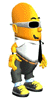 | Często zadawane pytania (FAQ) (Kampanie zbierania) |
Szukają Państwo informacji o tym jak wykorzystać Fasole do promowania swojego biznesu lub strony? Mają Państwo problem z założeniem nowej kampanii? Odpowiedzi na często zadawane pytania znajdziecie tutaj. Kampanie zbierania
Czy do założenia kampanii potrzebuję fasole? Jak fasole można kupić? Tak, aby rozpocząć nową kampanię reklamową potrzebne są fasole. Fasole można kupić od nas lub oferować produkty/usługi w naszym programie, które od Państwa będą użytkownicy za fasole kupować. zobacz Jak zamówić fasole?. Jak założyć kampanię na Fasole.pl? 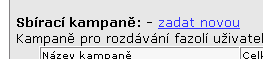 Po zalogowaniu na Państwa firmowe konto w serwisie pojawi się strona "Sekcja dla firm". Należy kliknąć na: Fasolowe kampanie - Kampanie zbierania - nowa kampania. Po kliknięciu należy wypełnić formularz, za pomocą którego ustawią Państwo kampanię. Kampania po zapisaniu jest gotowa do uruchomienia. Każda nowa kampania nie jest automatycznie uruchamiana. Należy wkleić kod HTML i kampanię uruchomić. Po zalogowaniu na Państwa firmowe konto w serwisie pojawi się strona "Sekcja dla firm". Należy kliknąć na: Fasolowe kampanie - Kampanie zbierania - nowa kampania. Po kliknięciu należy wypełnić formularz, za pomocą którego ustawią Państwo kampanię. Kampania po zapisaniu jest gotowa do uruchomienia. Każda nowa kampania nie jest automatycznie uruchamiana. Należy wkleić kod HTML i kampanię uruchomić. Formularz do założenia kampanii zbierania Za pośrednictwem tego formularza mogą Państwo stworzyć kampanię. Formularz do założenia nowej kampanii zbierania wygląda tak: 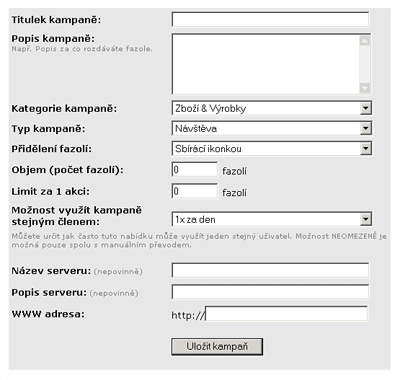 Objaśnienie formularza do kampanii zbierania: Nazwa kampanii - pokazana jest w transakcjach użytkowników. Prosimy o korzystanie, z krótkiego opisu lub nazwy strony. Np. "Odwiedziny na Fasole.pl". Maksymalnie 50 znaków. Opis kampanii - opis kampanii. Za co są fasole rozdawane i gdzie są, itd. Np. Odwiedź naszą stronę www.fasole.pl. Fasole znajdziesz na stronie głównej. Kategoria kampanii - dodanie kampanii do pasującej kategorii. Typ kampanii - zobacz Co dokładnie znaczą różne typy kampanii? Przelew fasoli - Mogą państwo wybrać jedną z dwóch możliwości. Pierwsza możliwość "Ikonką zbierania" oznacza, że umieszczą Państwo ikonkę fasoli na swoją stronę i użytkownicy dostaną fasole za np. odwiedzenie strony. Druga możliwość "Manualny przelew" oznacza, że fasole przelewają Państwo fasole manualnie przez specjalny formularz. To jest dobre rozwiązanie w sklepach internetowych kiedy chcą Państwo nagrodzić użytkowników za np. za uskuteczniony zakup itp. Fasole przelewa się w prosty sposób podając adres mailowy użytkownika i liczbę fasoli. Ilość fasoli - ilość fasoli, które chcemy włożyć do kampanii. Całkowita liczba fasoli, którą chcemy włożyć do kampanii. Limit za 1 akcję - ilość fasoli, które dajemy za wykonanie czynności przez użytkownika. Możliwość korzystania z kampanii przez jednego użytkownika - zobacz Nazwa serwisu - możliwość dodania nazwy serwisu do nazwy Państwa firmy. Nieobowiązkowe. Opis serwisu - Np. "Strona o tematyce sportowej". Nieobowiązkowe. Adres WWW - Prosimy o podanie dokładnego adresu WWW, gdzie znajdują się fasole. Jest także możliwość podania strony głównej strony, ale na tej stronie musi być umieszczone logo fasoli i instrukcja, gdzie fasole się znajdują. Taka sama instrukcja musi być w opisie kampanii. Np. "Fasole znajdą Państwo w najnowszym artykule". Wpisujemy tylko kompletny adres bez "http://". Co dokładnie oznaczają różne typy kampanii zbierania? Podzielenie kampanii na konkretne typy służy do poinformowania użytkowników, aby wiedzieli jaka czynność jest od nich oczekiwana. Typy kampanii zbierania:
Możliwość korzystania z kampanii przez jednego użytkownika W kampaniach zbierania można ustawić jak często jeden użytkownik może zebrać fasole. Dla każdej czynności jest polecana inna możliwość. Do wyboru mamy:
Kampania została założona. Co teraz? Po wypełnieniu formularza zostaną Państwo przeniesieni na stronę o kampanii. Kampania nie jest od razu uruchomiona.  Kampanię można uruchomić klikając na przycisk URUCHOM. Uwaga! Jeżeli rozdają Państwo fasole za pomocą ikonki zbierania, kampanię można uruchomić dopiero wtedy kiedy zostanie umieszczony kod HTML z ikonką na stronie. Uruchomienie kampanii bez wklejenia kodu HTML na stronę jest naruszeniem regulaminu i konto zostanie usunięte a fasole nie zostaną zwrócone. Więcej informacji znajdą Państwo na Nie wiem jak umieścić kod HTML na stronie?. Na jeden stronie może być umieszczona tylko jedna ikonka zbierania jednej kampanii. Jeżeli założą Państwo więcej kampanii należy umieścić ikonki zbierania na różnych stronach. Możliwości pokazywania uruchomionej kampanii 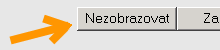 Po uruchomieniu kampanii mogą Państwo zdecydować czy kampania ma się pokazywać w ZBIERAJ FASOLE, gdzie użytkownicy mają rozeznanie o wszystkich kampaniach. Jeżeli np. chcą Państwo sprawdzić czy kod HTML z ikonką zbierania został prawidłowo umieszczony na stronie należy nacisnąć przycisk NIE POKAZUJ. Kampania jest uruchomiona, ale natychmiastowo zniknie z listy dla użytkowników na Fasole.pl. Jak zdecydują się Państwo na pojawienie się kampanii naciskamy na przycisk POKAZUJ. Po uruchomieniu kampanii mogą Państwo zdecydować czy kampania ma się pokazywać w ZBIERAJ FASOLE, gdzie użytkownicy mają rozeznanie o wszystkich kampaniach. Jeżeli np. chcą Państwo sprawdzić czy kod HTML z ikonką zbierania został prawidłowo umieszczony na stronie należy nacisnąć przycisk NIE POKAZUJ. Kampania jest uruchomiona, ale natychmiastowo zniknie z listy dla użytkowników na Fasole.pl. Jak zdecydują się Państwo na pojawienie się kampanii naciskamy na przycisk POKAZUJ.Czy jest możliwość edytowania kampanii? 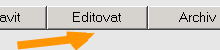 W kampaniach można zmieniać jej opis i warunki. Jeżeli chcemy edytować kampanię klikamy na EDYTUJ. Pojawi się formularz, w którym można edytować dane. Tutaj też można dodawać do kampanii nowe fasole, jeżeli się skończą. Nowe dane zapisujemy klikając na przycisk ZAPISZ. Jeżeli nie chcą Państwo zapisywać nowe dane klikamy na ANULUJ. W kampaniach można zmieniać jej opis i warunki. Jeżeli chcemy edytować kampanię klikamy na EDYTUJ. Pojawi się formularz, w którym można edytować dane. Tutaj też można dodawać do kampanii nowe fasole, jeżeli się skończą. Nowe dane zapisujemy klikając na przycisk ZAPISZ. Jeżeli nie chcą Państwo zapisywać nowe dane klikamy na ANULUJ. Dodanie loga kampanii Do każdej kampanii jest możliwość dodania loga (np. firmy). Logo musi być o wielkości 80x40 pikseli, być w formacie GIF i o wielkości nie większej jak 5 kB. Dodanie loga jest proste. Na stronie ze szczegółami kampanii klikamy na "Edytuj". Na dole strony znajdą Państwo formularz dodania loga:  Wybieramy na swoim dysku plik klikając na przycisk "Przeglądaj" i w celu zapisania klikamy na "Zapisz obrazek". Jeżeli plik jest w prawidłowym formacie i nie jest większy niż 5 kB zostaje automatycznie dodany. Zatrzymanie kampanii Jeżeli skończą się fasole, kampania automatycznie się zatrzymuje i nie pojawia się w ZBIERAJ FASOLE. Po dodaniu fasoli do kampanii w formularzu kampanię znów można uruchomić. Kampanię można kiedykolwiek zatrzymać klikając na przycisk ZATRZYMAJ. Jest to wygodne kiedy np. aktualizujemy stronę. Kampanię można oczywiście kiedykolwiek uruchomić. Przesunięcie kampanii do archiwum 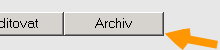 Kampanię mogą Państwo w każdej chwili przesunąć do archiwum i usunąć ją z listy Państwa aktywnych kampanii. Aby przesunąć kampanię należy kliknąć na przycisk ARCHIWUM. Jeżeli w jakiejś archiwalnej kampanii pozostały fasole automatycznie są przelewane na Państwa konto. Jeżeli rozdawali Państwo fasole przez ikonkę zbierania, należy kod HTML usunąć! Archiwalne kampanie można kiedykolwiek przesunąć do kampanii aktywnych i znów uruchomić. Kampanię mogą Państwo w każdej chwili przesunąć do archiwum i usunąć ją z listy Państwa aktywnych kampanii. Aby przesunąć kampanię należy kliknąć na przycisk ARCHIWUM. Jeżeli w jakiejś archiwalnej kampanii pozostały fasole automatycznie są przelewane na Państwa konto. Jeżeli rozdawali Państwo fasole przez ikonkę zbierania, należy kod HTML usunąć! Archiwalne kampanie można kiedykolwiek przesunąć do kampanii aktywnych i znów uruchomić.W kampanii zbierania odjęło mi więcej fasoli niż dodałem. Jak to jest możliwe? Jeżeli uruchomią Państwo kampanię popołudniu w ciągu jednej minuty fasole może zebrać kilkaset użytkowników. W ciągu jednej sekundy system sprawdza poprawność zebrania fasoli i tak może nie zdążyć zablokować kampanii przed wyczerpaniem fasoli. Dlatego w kampaniach, w których chcą Państwo nagrodzić mniej jak 50 użytkowników polecamy manualny przelew. | |
